Come inoltrare la posta con Gmail
Continui a ricevere email di lavoro sul tuo account Gmail personale e vorresti “girarle” all’indirizzo di posta dell’ufficio? Ti piacerebbe indirizzare tutte le email che ricevi su Gmail verso un altro indirizzo di posta in tuo possesso? Nessun problema! Il servizio di posta elettronica di casa Google integra delle comodissime funzioni di inoltro in grado di adempiere in maniera facile e veloce allo scopo senza dover fare inutili copia e incolla.
L’inoltro può essere effettuato sia manualmente, per i messaggi singoli, che automaticamente, per tutti quelli provenienti da determinati mittenti o anche in base ad altri criteri, creando degli appositi filtri che smistano la posta per conto dell’utente. Puoi altresì scegliere di inoltrare tutti i messaggi che ricevi su Gmail verso un altro tuo indirizzo di posta. Ciò detto, non perdiamo altro tempo e vediamo subito in dettaglio come inoltrare la posta con Gmail, è facilissimo!
Ah, quasi dimenticavo: nel primo caso, l’operazione è fattibile sia da computer, mediante la classica interfaccia Web di Gmail, che da smartphone e tablet, usando l’app ufficiale del servizio, mentre nel secondo è possibile intervenire solo dalla Webmail. Ad ogni modo, non hai assolutamente nulla di cui preoccuparti, è un vero e proprio gioco da ragazzi. Ti auguro, come mio solito, buona lettura e ti faccio un grandissimo in bocca al lupo.
Indice
- Come inoltrare la posta con Gmail manualmente
- Come inoltrare la posta con Gmail automaticamente
- Come inoltrare la posta con Gmail con client
- In caso di dubbi o problemi
Come inoltrare la posta con Gmail manualmente
Innanzitutto, andiamo a scoprire come inoltrare la posta con Gmail andando ad agire manualmente sulle singole email. L’operazione, come anticipato, è fattibile sia da computer, tramite l’interfaccia Web del servizio di posta elettronica, che da smartphone e tablet, mediante l’app ufficiale Trovi tutte le spiegazioni di cui hai bisogno proprio qui di seguito.
Da computer
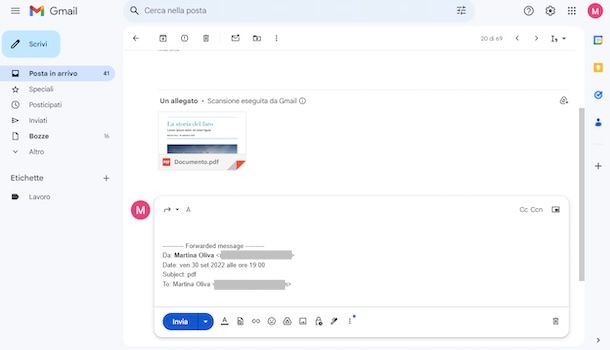
Per inoltrare la posta con Gmail agendo da computer, mediante la Webmail, provvedi in primo luogo ad avviare il browser che solitamente usi per navigare in Rete da computer (es. Google Chrome), dopodiché collegati alla home page del servizio ed effettua l’accesso al tuo account Google (se necessario).
Adesso, se vuoi inoltrare un’email che hai ricevuto, clicca sulla scheda Posta in arrivo nella barra laterale a sinistra, mentre se devi agire su un messaggio inviato in precedenza scegli la scheda Inviati, dopodiché clicca sul messaggio relativamente a cui vuoi andare ad agire. Se così facendo non riesci a trovare l’email di tuo interesse, puoi effettuare una ricerca diretta, digitando le keyword di riferimento nel campo Cerca nella posta in alto e selezionando poi il risultato pertinente tra quelli proposti.
Nella schermata con il contenuto dell’email che ora ti viene mostrata, fai clic sul tasto Inoltra che si trova in basso. In alternativa, clicca sull’icona (⋮) in alto a destra e seleziona la voce Inoltra dal menu che compare. Ti segnalo che puoi accedere alla funzione di inoltro dei messaggi anche senza doverli per forza aprire preventivamente, semplicemente facendo clic destro su di essi in elenco e scegliendo l’opzione Inoltra dal menu che compare.
A questo punto, si aprirà la consueta finestra di composizione del messaggio di Gmail con all’interno l’email da inoltrare preceduta dall’intestazione Forwarded message e dal riepilogo di mittente, destinatario, data di ricezione e oggetto.
Inserisci, dunque, l’indirizzo email della persona alla quale intendi inoltrare l’email nel campo A nella schermata di cui sopra, aggiungi un testo nel campo dedicato al corpo del messaggio, clicca sul pulsante Invia ed è fatta.
Se lo reputi opportuno, prima dell’invio puoi modificare anche l’oggetto, facendo clic sull’icona con la freccia verso il basso che trovi accanto al campo per l’immissione del destinatario e scegliendo dal menu che compare l’opzione Modifica oggetto. Invece, cliccando sull’icona con il foglio e la graffetta in basso puoi aggiungere e inviare degli allegati.
Ti informo altresì che qualora dovessi avere dei ripensamenti, puoi annullare l’inoltro delle email se agisci sul relativo pop-up entro pochi secondi dall’invio.
Da smartphone e tablet
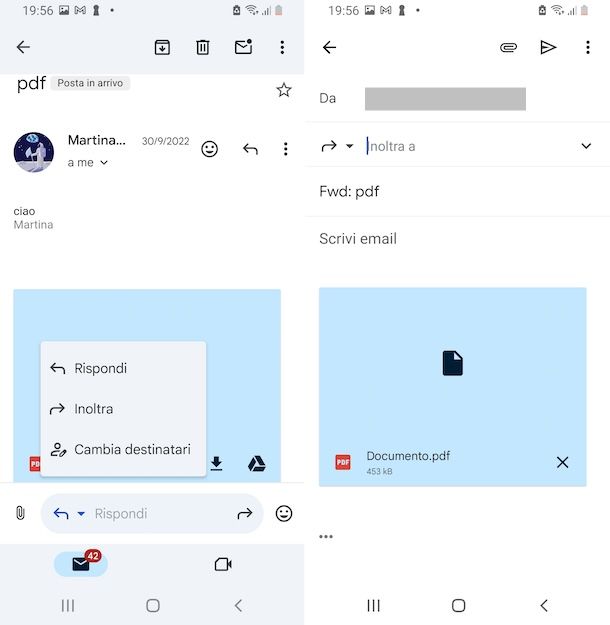
Se, invece, quello che vuoi fare è poter inoltrare singoli messaggi di posta elettronica con Gmail andando ad agire da smartphone e tablet, dunque usando l’app Gmail per dispositivi Android e iOS/iPadOS, avvia quest’ultima facendo tap sulla sua icona che trovi nella home screen o nell’elenco delle applicazioni installate sul dispositivo ed effettua l’accesso al tuo account (se necessario).
Ora che visualizzi la schermata principale dell’app, premi sul tasto (≡) in alto a sinistra e recati nella sezione Principale, se è tua intenzione inoltrare un messaggio ricevuto, oppure in quella Inviati, se vuoi intervenire su un messaggio che hai spedito tu, dopodiché fai tap sull’email relativamente a cui vuoi andare ad agire. Se procedendo in questo modo non riesci a trovare l’email di tuo interesse, puoi fare una ricerca diretta, digitando le parole chiave di riferimento nel campo Cerca nella Posta presente in alto e selezionando il risultati pertinente tra quelli proposti.
Nella schermata con il contenuto dell’email adesso visibile, fai tap sul tasto con la freccia verso sinistra che trovi in basso (solo su Android) e scegli l’opzione Inoltra, oppure premi sul tasto (⋮) (su Android) o su quello (…) (su iOS/iPadOS) e scegli l’opzione Inoltra dal menu che compare.
Dopo aver compiuto i passaggi di cui sopra, si aprirà la solita schermata di composizione dell’email di Gmail con all’interno il messaggio da inoltrare preceduto dall’intestazione Forwarded message e dal riepilogo di mittente, destinatario, data di ricezione e oggetto.
Provvedi quindi a inserire l’indirizzo email della persona a cui intendi inoltrare l’email nel campo con l’icona della freccia verso destra nella schermata di cui sopra, aggiungi un testo nel campo dedicato al corpo del messaggio e procedi con l’invio premendo sul pulsante con l’aeroplano di carta in alto a destra.
Eventualmente, prima dell’invio puoi altresì modificare l’oggetto intervenendo sul campo Oggetto e puoi premere sull’icona con la graffetta posta in cima per aggiungere e inviare degli allegati.
Anche da mobile, poi, qualora dovessi avere dei ripensamenti in merito all’inoltro, potrai annullare l’operazione intervenendo sul relativo pop-up entro pochi secondi dall’invio.
Come inoltrare la posta con Gmail automaticamente
Nel caso in cui tu voglia inoltrare la posta con Gmail andando ad agire automaticamente verso un dato indirizzo email e magari gestire al meglio la cosa andando a creando dei filtri personalizzati, la procedura è un po’ più lunga, ma ugualmente semplice da portare a compimento. Ecco, dunque, come procedere da computer. Su smartphone e tablet, invece, l’operazione non è fattibile.
Configurare l’inoltro
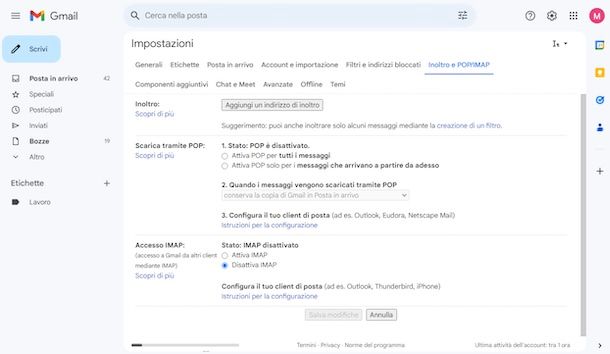
Se desideri inoltrare la tua corrispondenza elettronica con Gmail in maniera automatica verso un determinato indirizzo, il primo passo che devi compiere è quello di accedere a Gmail da computer come ti ho spiegato nel capitolo iniziale e configurare l’inoltro.
Per riuscirci, clicca sull’icona dell’ingranaggio in alto a destra e seleziona il tasto Visualizza tutte le impostazioni dal menu che compare. Nella pagina che si apre, recati nella scheda Inoltro e POP/IMAP che si trova in alto e clicca sul pulsante Aggiungi un indirizzo di inoltro che trovi in corrispondenza della sezione Inoltro.
Digita, dunque, l’indirizzo di posta elettronica verso il quale vuoi inoltrare automaticamente i messaggi da Gmail nel campo apposito che vedi comparire sullo schermo e clicca prima sul tasto Avanti, poi su quello Procedi e infine sul bottone OK.
A questo punto, devi convalidare l’inoltro dei messaggi da Gmail all’indirizzo di posta digitato. Per riuscirci, collegati a quest’ultimo e clicca sul link di conferma incluso nel messaggio ricevuto da Google. Nella pagina che successivamente andrà ad aprirsi, dovrai poi fare clic sul pulsante Conferma.
Fatta anche questa, torna alla schermata con le impostazioni di Gmail di cui sopra e digita il codice di conferma dell’operazione ricevuto da Google mediante email (sempre quella che conteneva il link per abilitare la deviazione) nel campo codice di conferma che trovi in corrispondenza della dicitura Verifica [indirizzo email] (al posto di [indirizzo email] trovi indicato l’indirizzo di posta verso cui desideri inoltrare i messaggi di Gmail), dopodiché premi sul pulsante Verifica adiacente.
Apponi quindi un segno di spunta accanto alla voce Inoltra una copia della posta in arrivo a, seleziona l’i ndirizzo di posta elettronica per l’inoltro dal menu a tendina che si trova accanto e scegli l’operazione da compiere dopo l’inoltro dal menu e: a seconda delle tue necessità, puoi decidere se conservare tutti i messaggi inoltrati nella posta in arrivo di Gmail, se segnarli come letti, se archiviarli oppure se eliminarli automaticamente.
A modifiche completate, clicca sul bottone Salva modifiche collocato nella parte in basso della pagina per salvare le impostazioni. A conferma del buon esito dell’operazione, vedrai comparire un avviso nella parte in alto della pagina che sparirà in automatico dopo una settimana.
In caso di ripensamenti, puoi disattivare l’inoltro automatico della posta elettronica, recandoti nuovamente nella schermata delle impostazioni di Gmail di cui sopra, selezionando la scheda Inoltro e POP/IMAP e scegliendo l’opzione Disattiva inoltro che trovi in corrispondenza della sezione Inoltro. Conferma. dunque, la tua scelta premendo sul bottone Salva modifiche che trovi in basso.
Procedendo come ti ho appena spiegato, andrai a disattivare la procedura di inoltro in via temporanea. Di conseguenza, potrai ripristinarne il funzionamento in qualsiasi momento semplicemente scegliendo l’opzione Inoltra una copia della posta in arrivo a sottostante e selezionando l’indirizzo email di riferimento.
Se poi invece che disattivare in maniera temporanea la deviazione dei messaggi vuoi disabilitare la funzione definitivamente, dal menu a tendina che trovi accanto alla voce Inoltra una copia della posta in arrivo a seleziona l’opzione Rimuovi [indirizzo email] (al posto di [indirizzo email] trovi indicato l’indirizzo di posta elettronica scelto per l’inoltro) e clicca sul tasto OK e su quello Salva modifiche che si trova in basso.
Configurare i filtri
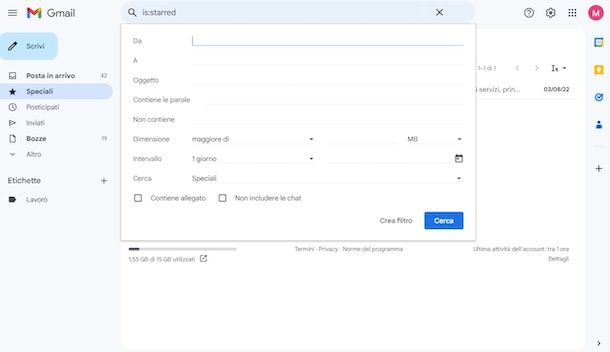
Quello che desideri fare è configurare dei filtri, dopo aver configurato l’inoltro, per inoltrare la posta con Gmail? In tal caso, recati innanzitutto nella schermata principale di Gmail.
Successivamente, clicca sull’icona con i cursori presente nella parte destra del campo Cerca nella posta che si trova in alto e, nel riquadro che compare, digita l’indirizzo email del mittente di cui vuoi inoltrare i messaggi automaticamente nel campo Da.
A questo punto, clicca sul pulsante Crea filtro che si trova in basso a destra, clicca sul tasto OK per rispondere al messaggio che vedi eventualmente comparire e metti il segno di spunta accanto alla voce Inoltralo, seleziona l’indirizzo email verso cui inoltrare le email dal menu a tendina adiacente e clicca sul pulsante Crea filtro per attivare l’inoltro automatico.
Ti faccio notare che oltre che in base al mittente, l’inoltro può essere configurato anche in base ad altri criteri da impostare a piacere nei filtri, ad esempio l’oggetto dei messaggi, la dimensione ecc. Puoi configurare il tutto, a seconda di quelle che sono le tue preferenze ed esigenze, intervenendo sulle opzioni apposite che ti vengono mostrate dopo aver fatto clic sul tasto con i cursori nel campo di ricerca di Gmail.
Ci hai ripensato e vuoi disattivare le funzioni appena impostate per l’inoltro della posta? Non c’è problema, si può fare. Per riuscirci, fai clic sul simbolo dell’ingranaggio in alto a destra nella schermata di Gmail e premi sul tasto Visualizza tutte le impostazioni dal menu che si apre.
A questo punto, clicca sulla scheda Filtri e indirizzi bloccati che si trova in alto, clicca sulla voce elimina che trovi in corrispondenza del filtro precedentemente creato di cui vuoi sbarazzarti e premi sul tasto OK per confermare la scelta fatta.
Come inoltrare la posta con Gmail con client

Hai impostato l’uso di Gmail su computer con un programma per la posta elettronica e/o hai configurato il tuo account in un’app per email di terze parti per smartphone e tablet? Se è così e se, dunque, vorresti capire come inoltrare la posta con Gmail in tal caso, sappi che linea di massima le operazioni da compiere sono analoghe a quelle viste insieme in precedenza. Purtroppo, però, non posso fornirti indicazioni precise, in quanto non conosco il client esatto che stai usando.
Premesso ciò, quello che devi fare è, essenzialmente, avviare il software o l’app per la gestione della posta elettronica con cui hai configurato il tuo account Gmail, aprire l’email di riferimento e premere sul tasto per l’inoltro, oppure configurare l’inoltro automatico raggiungendo l’apposita sezione nelle impostazioni.
Per ulteriori approfondimenti, se utilizzi Outlook, potresti trovare utile leggere la mia guida specifica su come inoltrare email da Outlook. Per quel che riguarda altri programmi, potresti trovare utile consultare la mia guida su come smistare la posta elettronica.
In caso di dubbi o problemi
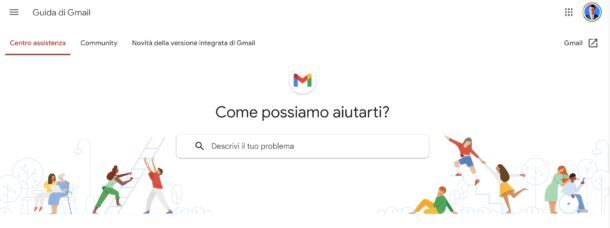
Hai seguito per filo e per segno le mie istruzioni su come inoltrare la posta con Gmail, ma hai ancora qualche dubbio sul farsi o sei andato incontro a problemi? Se le cose stanno così, ti consiglio di visitare la sezione di assistenza ufficiale di Gmail: ci trovi tanti articoli dettagliati sulla gestione del servizio di posta elettronica di Google.
Tutto ciò che devi fare è selezionare la categoria e l’argomento desiderato per trovare le informazioni necessarie. In alternativa, puoi effettuare una ricerca per parola chiave tramite la barra apposita presente in alto.
Un’altra opzione che puoi prendere in considerazione è quella di esplorare il forum dei prodotti Google per ricevere supporto dalla community. Puoi servirtene effettuando le ricerche tramite la barra in alto per cercare discussioni pertinenti.
Se non trovi risposte né sulla pagina di assistenza né sul forum, il miglior suggerimento che posso offrirti è quello di metterti in contatto diretto con Google. Puoi farlo via telefono al numero 02 36618300 (attivo dal lunedì al venerdì, dalle ore 08:00-17:00) o tramite X (ex Twitter) rivolgendoti all’account @GoogleItalia.
Per ulteriori dettagli e opzioni di contatto, consulta il mio tutorial incentrato specificamente su come contattare Google.

Autore
Salvatore Aranzulla
Salvatore Aranzulla è il blogger e divulgatore informatico più letto in Italia. Noto per aver scoperto delle vulnerabilità nei siti di Google e Microsoft. Collabora con riviste di informatica e ha curato la rubrica tecnologica del quotidiano Il Messaggero. È il fondatore di Aranzulla.it, uno dei trenta siti più visitati d'Italia, nel quale risponde con semplicità a migliaia di dubbi di tipo informatico. Ha pubblicato per Mondadori e Mondadori Informatica.






